파이널 컷 프로 스태빌라이저로 비디오 안정화 마스터하기
파이널 컷 프로 스태빌라이저 마스터링은 불안정한 소재를 부드럽고 전문적인 동영상으로 변환하는 데 도움이 됩니다. 그림 같은 환경을 촬영하든 빠르게 진행되는 액션을 촬영하든 이미지는 일관되고 깨끗해야 합니다. 이 가이드에서는 파이널 컷 프로를 통해 동영상을 쉽게 안정화하고 원본 영상을 부드럽고 영화적인 걸작으로 변환하는 방법을 알아보세요. 지금 시작해 보겠습니다.
파트 1. 파이널 컷 프로 스태빌라이저란 무엇인가요?
파이널 컷 프로 스태빌라이저는 불안정하거나 불안정한 비디오 영상을 안정화하는 강력한 도구입니다. 스태빌라이저는 동영상을 분석하여 각 프레임의 위치와 움직임을 자동으로 변경하여 최종 결과를 안정적이고 매끄럽게 보이게 합니다. 이는 고르지 않거나 흔들리는 사진이나 움직이는 영상을 전문 동영상처럼 보이게 부드럽게 만드는 데 매우 중요합니다.
작동 방식은 다음과 같습니다:
1. 분석: 파이널 컷 프로는 프로그램이 흔들리는 영역과 불안정한 영역을 비디오에서 스캔합니다.
2. 수정: 소프트웨어는 프레임의 세 가지 자르기, 확대 및 재배치를 모두 사용하여 이미지를 수정하고 안정화시킵니다.
3. 결과: 눈에 띄는 아티팩트나 왜곡 없이 더 전문적으로 보이는 부드러운 비디오를 제공합니다.
안정화가 중요한 이유
동영상의 안정화는 육포 움직임으로 인해 시청자의 초점이 방해받지 않도록 하여 동영상을 더 부드럽고 영화적으로 보이게 합니다. 휴대용 카메라 샷, 드론 샷, 빠른 액션 샷 등 다양한 방식으로 동영상을 안정화하면 파이널 컷 프로(FCPX 안정화 장치)에서 불쾌한 진동을 피하면서 콘텐츠에 집중할 수 있습니다.
Final Cut의 안정화는 부드럽고 전문적으로 보이는 영상을 제작하여 프로젝트를 한 단계 더 발전시킬 수 있게 해줍니다.
파트 2. 파이널 컷 프로에서 비디오 안정화를 위한 단계별 가이드
파이널 컷 프로(FCPX)에서 영상을 안정화하는 것은 비디오의 품질을 향상시킬 수 있는 간단한 과정입니다. 부드럽고 전문적인 비주얼을 구현하려면 비디오 파이널 컷을 안정화하는 방법을 배우는 것부터 시작합니다. 이러한 쉬운 단계를 따라 불안정한 영상을 부드럽게 처리하여 최상의 결과를 얻을 수 있습니다.
1. FCPX로 영상 가져오기
- 컴퓨터에서 파이널 컷 프로를 엽니다.
- 파일을 선택한 다음 가져오기, 미디어를 선택하여 동영상 영상을 가져옵니다. 파일을 프로젝트에 직접 드래그 앤 드롭할 수 있습니다.
- 미디어 라이브러리에서 안정화할 비디오 클립을 선택하고 타임라인에 추가합니다.
2. 파이널 컷 프로에 스태빌라이저 적용
- 타임라인에서 안정화할 비디오 클립을 선택합니다.
- 오른쪽 상단에 위치한 검사기 패널에서 비디오 섹션으로 이동하여 안정화 설정을 찾습니다.
- 안정화 옆에 있는 상자를 선택하여 활성화합니다.
- FCPX가 자동으로 클립을 분석하고 안정화 효과를 적용하기 시작합니다.
3. 최적의 결과를 위해 안정화 설정 조정
- 방법: 세 가지 안정화 방법 중에서 선택하세요: 자동, 관성캠 또는 스무스캠. 각 방법은 FCPX가 영상을 안정화하는 방식에 영향을 미치므로 특정 동영상에 가장 적합한 방법을 테스트하세요:
- 자동: 일반 안정화에 가장 적합합니다.
- 관성캠: 빠른 카메라 움직임을 처리하는 데 가장 적합합니다.
- 스무스캠: 작고 자연스러운 흔들림과 돌기를 줄이는 데 이상적입니다.
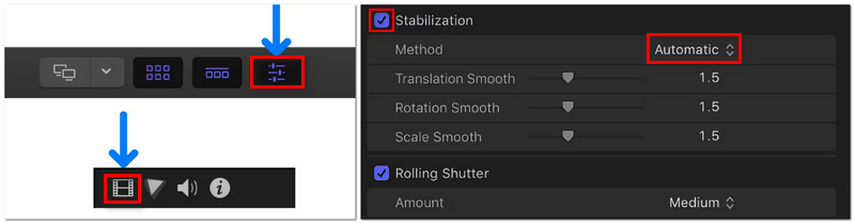
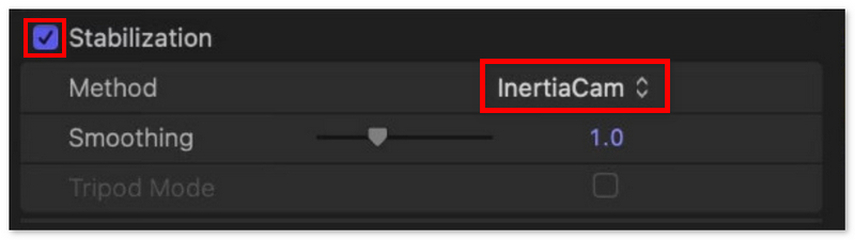
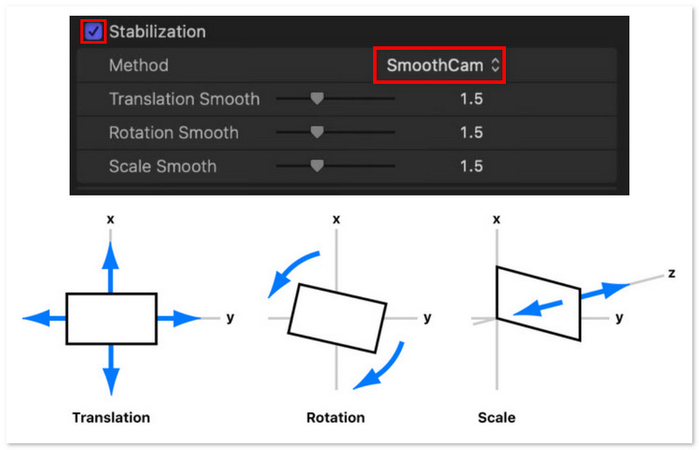
- 양: 슬라이더를 사용하여 안정화의 양을 조정합니다. 비율이 높을수록 FCPX가 더 많이 자르며 흔들림을 제거하기 위해 영상을 조정합니다.
- 줌: 줌 레벨을 조정하여 원하는 안정화를 달성하기 위해 영상을 자를 양을 조절합니다.
4. 다양한 영상 유형에 맞게 안정화 개선
- 핸드헬드 영상의 경우, SmoothCam으로 시작하여 미세 조정을 하고 필요한 경우 안정화 속도를 높이세요.
- 빠르게 움직이는 샷(예: 액션 시퀀스 또는 스포츠)의 경우, 관성캠을 사용하여 빠른 움직임을 처리해 보세요.
- 느리고 제어된 샷의 경우 일반적으로 자동 방식으로 충분합니다.
더 나은 결과를 위한 팁:
- 키프레임 사용: 비디오의 특정 섹션이 다른 섹션보다 더 많은 안정화가 필요한 경우 키프레임을 사용하여 타임라인의 다른 지점에서 안정화 설정을 조정합니다.
- 정기적으로 미리 보기: 안정화를 적용한 후 정기적으로 영상을 미리 보고 효과가 자연스럽게 보이도록 합니다.
- 수출 테스트: 만족하면 전체 동영상을 처리하기 전에 결과를 확인하기 위해 짧은 테스트를 내보냅니다.
이러한 절차를 숙달하면 파이널 컷 프로 영상을 안정화하고 모든 프로젝트에서 완벽한 결과를 얻는 방법을 정확히 배울 수 있습니다!
파트 3.파이널 컷 프로에서 비디오를 안정화할 때 발생하는 일반적인 문제(및 이를 해결하는 방법)
FCPX 안정화 도구는 매우 강력한 도구이지만, 이로 인해 문제가 발생할 수 있는 경우도 있습니다. 여기서는 가장 일반적인 문제와 해결 방법을 다루며 동영상이 부드럽고 전문적으로 보이도록 합니다.
과도한 안정화와 비정상적인 움직임 아티팩트.
문제:과도한 안정화는 비디오의 움직임이 너무 매끄럽거나 "로봇틱"하게 보이도록 부자연스럽고 육포적인 움직임이나 "팝핑" 효과를 유발할 수 있습니다. 이는 안정화 설정에서 과도한 양이 발생하여 이미지가 크게 자르기 때문일 수 있습니다.
해결, 해석, 설명:1. 금액 슬라이더를 낮춥니다. 다양한 수준의 금액을 실험하여 적절한 균형을 찾습니다.
2. 프레임 간의 원활한 전환을 위해 관성캠 또는 스무스캠을 사용해 보세요.
3. 줌을 더 미세한 수준으로 조정하여 이미지의 일부만 잘라내어 과도하게 하지 않고 안정화되도록 합니다.
스태빌라이저가 특정 유형의 영상(예: 빠르게 움직이거나 휴대용)으로 어려움을 겪을 때.
문제:비디오에 빠르게 움직이거나 휴대용 샷이 있을 때, 파이널 컷 프로 스태빌라이저는 이를 처리할 수 없는 경향이 있으며, 자동 설정으로 수정할 수 없는 왜곡, 흐림 또는 불규칙한 움직임에 쉽게 눈에 띕니다.
해결, 해석, 설명:1. 빠르게 움직이는 샷의 경우 관성캠 방법을 사용하세요. 이 설정은 갑작스러운 움직임을 처리하고 더 자연스러운 움직임을 유지하도록 설계되었습니다.
2. 핸드헬드 영상의 경우, SmoothCam은 움직임을 너무 왜곡하지 않으면서 흔들림을 줄이는 데 잘 작동합니다.
3. 클립의 다른 부분, 특히 카메라 움직임이 변경되는 경우 안정화 설정을 조정하기 위해 키프레임을 적용합니다.
솔루션 및 대안: 고급 안정화 및 향상을 위해 HitPaw VikPea 사용하기
문제:특히 비디오에 표준 설정으로 수정할 수 없는 심각한 흔들림이나 왜곡이 있는 경우 파이널 컷 프로의 내장 안정기가 영상을 완전히 수정할 수 없는 경우가 있습니다.
해결, 해석, 설명:1. HitPaw VikPea(HitPaw Video Enhancer)를 사용하여 보다 고급 안정화 및 향상을 도모할 수 있습니다.
2. HitPaw VikPea는 AI 기술을 사용하여 불안정한 영상을 안정화하고 손상된 파일을 복구함으로써 동영상의 품질을 향상시킬 수 있습니다. 또한 이 소프트웨어는 동영상을 8K로 업스케일링할 수 있을 만큼 강력하며, 특히 해결해야 할 안정화 부분이 파이널 컷 프로 혼자서는 할 수 없는 수준인 경우 쉽게 조정할 수 있는 인터페이스를 갖추고 있습니다.
3. 영상을 가져와서 안정화 기능을 사용하면 나머지는 AI가 처리합니다.
파트 4. 최종 컷 프로 스태빌라이저에 대한 최고의 대안
파이널 컷 프로에는 뛰어난 안정화 기능이 함께 제공되지만, 때때로 매우 불안정한 영상이나 안정화 요구 사항을 위해 더 고급스러운 기능이 필요할 때가 있습니다. 이때 HitPaw VikPea(HitPaw Video Enhancer)가 등장하여 이러한 목적을 위한 최고의 대안 중 하나임을 입증합니다. 이는 비디오 품질과 안정화를 향상시키는 매우 효과적인 기능을 제공할 수 있습니다.
특징
- HitPaw VikPea는 최첨단 AI 기술을 사용하여 흔들리는 영상을 안정화합니다.
- 안정화뿐만 아니라 전체 해상도를 높여 동영상의 화질을 향상시켜 동영상을 더 선명하고 전문적으로 보이게 할 수 있습니다.
- HitPaw VikPea는 손상되거나 손상된 비디오가 있는 경우에도 복구할 수 있습니다.
- 간단한 UI로 초보자와 전문가 모두 쉽게 사용할 수 있습니다.
- 비디오의 필요에 따라 안정화 설정을 설정할 수 있어 다양한 유형의 비디오에 가장 적합한 옵션입니다.
동영상을 향상시키는 단계
스텝 1. 다운로드 및 설치: HitPaw VikPea의 공식 페이지에서 소프트웨어를 다운로드하여 컴퓨터에 설치합니다.
스텝 2.동영상 가져오기: HitPaw VikPea 열기. "파일 선택"을 클릭하면 동영상이 개선되기를 원합니다.

스텝 3. AI 모델 선택: 이미지 유형에 따라 적절한 AI 안정화 기능을 사용하여 흔들리는 프레임을 자동으로 분석하고 수정합니다.
필요한 경우, 영상의 특정 요구 사항에 맞게 안정화 설정을 조정하세요.

스텝 4. 미리보기 향상: 미리보기를 사용하여 안정화된 영상을 확인하고 원하는 영상인지 확인합니다.

스텝 5.향상된 비디오 내보내기: 이제 표시된 내용이 마음에 들면 "향상"을 클릭하세요. HitPaw가 비디오를 향상시킨 다음 향상된 비디오를 원하는 장치로 내보냅니다.

HitPaw Video Enhancer에 대해 자세히 알아보기
마무리
이 기사에서는 파이널 컷 프로를 사용하여 동영상을 안정화하는 방법을 탐구하고, 일반적인 안정화 문제를 논의하며, 부드러운 그래픽을 생성하기 위한 옵션을 강조했습니다. HitPaw VikPea는 복잡한 기능을 찾는 사람들에게 훌륭한 도구입니다. AI 기반 기능 덕분에 동영상을 개선하고 안정화하는 데 이상적인 선택입니다. 지금 HitPaw VikPea를 사용해 보시고 동영상 편집 경험을 향상시켜 보세요!






 HitPaw FotorPea
HitPaw FotorPea HitPaw VoicePea
HitPaw VoicePea  HitPaw Univd
HitPaw Univd 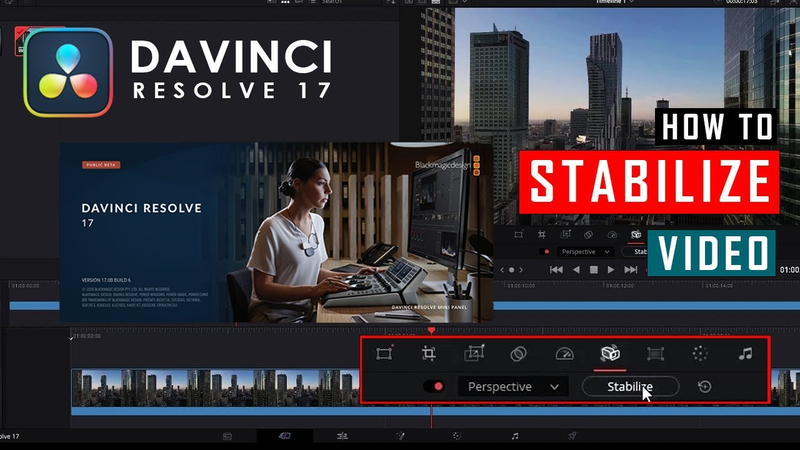



이 문서 공유하기:
제품 등급을 선택하세요:
김희준
편집장
프리랜서로 5년 이상 일해왔습니다. 새로운 것들과 최신 지식을 발견할 때마다 항상 감탄합니다. 인생은 무한하다고 생각하지만, 제 자신은 한계를 모릅니다.
모든 기사 보기댓글 남기기
HitPaw 기사에 대한 리뷰 작성하기